Palauta kadonneet muistiinpanot iPhonessa iOS 14 -päivityksen jälkeen
iOS-laitteen päivityksen jälkeen monet käyttäjät kohtaavat odottamattomia ongelmia, jotka liittyvät tietojensa katoamiseen. Esimerkiksi muistiinpanojen katoaminen iOS 14 -päivityksen jälkeen on yleinen valitus lukijoiltamme. Koska laitteesi päivittäminen on tärkeä tehtävä, on erittäin suositeltavaa ottaa sen varmuuskopio etukäteen. Tämä varmistaa, että et joudu odottamattomasta tietojen katoamisesta iOS-laitteesi päivityksen jälkeen. Jos olet kuitenkin kadottanut muistiinpanosi iOS 14 -päivityksen jälkeen, älä huoli. Olemme listanneet useita ratkaisuja iOS 14 -päivityksen jälkeen kadonneiden muistiinpanojen palauttamiseksi.
Osa 1: Käynnistä iPhone uudelleen nähdäksesi, tulevatko muistiinpanot uudelleen näkyviin
Tämä on yksi yksinkertaisimmista temppuista, joka näyttää toimivan melko usein. Kun käynnistät laitteesi uudelleen, muistiinpanosi katosivat, kun iOS 14 -päivitys voi tulla takaisin. Jos olet onnekas, ongelma on voinut johtua jostain synkronoinnista tai teknisestä ongelmasta, ja se korjataan, kun puhelin on käynnistetty uudelleen. Sinun tarvitsee vain noudattaa näitä ohjeita:
- 1. Paina ja pidä painettuna laitteen virtapainiketta (herätys/lepotila).
- 2. Se näyttää Virta-liukusäätimen näytölläsi.
- 3. Kytke laite pois päältä liu’uttamalla sitä.
- 4. Odota hetki ja käynnistä se painamalla virtapainiketta uudelleen.

Osa 2: Kuinka palauttaa kadonneet muistiinpanot iPhonessa DrFoneToolin avulla?
Jos muistiinpanosi eivät tule takaisin laitteen uudelleenkäynnistyksen jälkeen, sinun on ryhdyttävä lisätoimenpiteisiin niiden palauttamiseksi. Käyttämättä liikaa aikaa tai käyttämättä puhelintasi, sinun tulee käyttää tietojen palautustyökalua. Esimerkiksi, DrFoneTool – iOS-tietojen palautus on yksi vanhimmista ja laajimmin käytetyistä palautustyökaluista iOS-laitteille. Yhteensopiva kaikkien tärkeimpien iOS-laitteiden ja -versioiden kanssa, sillä on helppokäyttöinen käyttöliittymä ja sen tiedetään tarjoavan luotettavia tuloksia.

DrFoneTool – iPhonen tietojen palautus
Maailman ensimmäinen iPhone- ja iPad-tietojen palautusohjelmisto
- Tarjoa kolme tapaa palauttaa iPhone-tiedot.
- Skannaa iOS-laitteet palauttaaksesi valokuvia, videoita, yhteystietoja, viestejä, muistiinpanoja jne.
- Pura ja esikatsele kaikkea iCloud-/iTunes-varmuuskopiotiedostojen sisältöä.
- Palauta haluamasi valikoivasti iCloud-/iTunes-varmuuskopiosta laitteellesi tai tietokoneellesi.
- Yhteensopiva uusimpien iPhone-mallien kanssa.
Kun olet käyttänyt DrFoneTool iOS Data Recovery -työkalun apua, voit palauttaa muistiinpanojen lisäksi myös muita kadonneita tai poistettuja tiedostoja laitteestasi. Saat lisätietoja iOS 14 -päivityksen jälkeen kadonneiden muistiinpanojen palauttamisesta seuraavasti:
1. Lataa ensin DrFoneTool iOS Data Recovery ja asenna se tietokoneellesi.
2. Liitä iOS-laitteesi järjestelmään ja käynnistä DrFoneTool Toolkit. Aloita valitsemalla aloitusnäytöstä vaihtoehto ‘Data Recovery’.

3. Tämä avaa seuraavan ikkunan. Varmista vasemmalta puolelta, että olet valinnut ‘Palauta iOS-laitteesta’ -vaihtoehdon.
4. Valitse vain noudettavat tiedostot. Jos haluat palauttaa poistetut muistiinpanot, varmista, että ‘Poistetut tiedot laitteesta’ -kohdassa ‘Muistiinpanot ja liitteet’ on valittuna.

5. Kun olet tehnyt valinnan, napsauta ‘Aloita skannaus’ -painiketta aloittaaksesi prosessin.
6. Istu alas ja rentoudu, kun DrFoneTool yrittää noutaa kadonneen sisällön laitteestasi. Varmista, että laitteesi on yhdistetty prosessin aikana.

7. Lopulta käyttöliittymä tarjoaa hyvin erotellun esikatselun tiedoistasi. Voit yksinkertaisesti siirtyä Muistiinpanot ja liitteet -osioon nähdäksesi palautetut muistiinpanot.

8. Valitse noudettava sisältö ja palauta se paikalliseen tallennustilaan tai suoraan yhdistettyyn laitteeseen.

Osa 3: Kuinka palauttaa kadonneet muistiinpanot iPhonessa iTunes-varmuuskopiosta?
Jos olet jo ottanut varmuuskopion tiedoistasi iTunesissa, voit käyttää sitä iOS 14 -päivityksen jälkeen kadonneiden muistiinpanojen palauttamiseen. Ihannetapauksessa iTunes tarjoaa myös helpon tavan palauttaa varmuuskopio, mutta sen mukana tulee saalis. Sen sijaan, että palauttaisit muistiinpanosi, se palauttaa koko laitteesi. Voit tehdä sen napsauttamalla ‘Palauta varmuuskopio’ -painiketta laitteen ‘Yhteenveto’-osiossa.
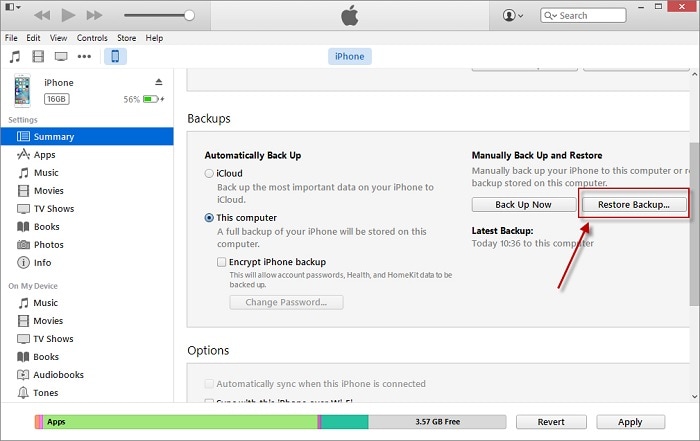
Jos haluat valikoivasti palauttaa muistiinpanosi (tai minkä tahansa muun datan iTunes-varmuuskopiosta), voit käyttää DrFoneTool iOS Data Recoveryn apua. Se tarjoaa saumattoman tavan palauttaa valittu sisältö iTunes- tai iCloud-varmuuskopiosta. Noudata näitä ohjeita palauttaaksesi selektiivisesti iOS 14 -päivityksen jälkeen kadonneet muistiinpanot.
1. Liitä puhelimesi järjestelmään ja käynnistä DrFoneTool Toolkit. Napsauta aloitusnäytössä ‘Data Recovery’ -vaihtoehtoa.
2. Napsauta nyt vasemmasta paneelista ‘Palauta iTunes-varmuuskopiotiedostosta’ -painiketta.

3. Sovellus tunnistaa automaattisesti järjestelmääsi tallennetut iTunes-varmuuskopiotiedostot ja antaa yksityiskohtaisen luettelonsa. Tämä sisältää varmuuskopion päivämäärän, tiedoston koon jne.
4. Valitse tiedosto, jossa on muistiinpanosi varmuuskopio, ja napsauta ‘Aloita skannaus’ -painiketta.
5. Odota hetki, kun sovellus skannaa varmuuskopion ja listaa sen eri luokkiin.

6. Voit yksinkertaisesti valita haluamasi luokan vasemmasta paneelista ja esikatsella muistiinpanojasi.
7. Kun olet tehnyt valintasi, voit palauttaa muistiinpanosi laitteellesi vai paikalliseen tallennustilaan.
Osa 4: Tarkista sähköpostiasetukset
Jos olet synkronoinut muistiinpanosi sähköpostitunnuksella ja myöhemmin poistanut tilin, se voi johtaa siihen, että muistiinpanot katoavat iOS 14 -päivitysongelman jälkeen. Lisäksi olisit voinut poistaa iCloud-synkronoinnin käytöstä myös tietyltä tililtä. Siksi on suositeltavaa tarkistaa sähköpostiasetukset ennen kuin teet hätiköityjä johtopäätöksiä.
1. Aloita avaamalla laitteesi lukitus ja valitsemalla sen Asetukset > Sähköpostit (Yhteystiedot ja kalenteri).
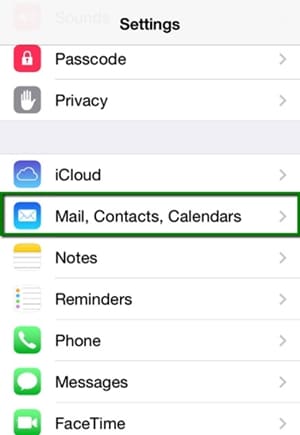
2. Tämä tarjoaa luettelon kaikista laitteeseesi linkitetyistä sähköpostitunnuksista. Napauta vain ensisijaista tiliäsi.
3. Täältä voit kytkeä päälle/pois päältä yhteystietojen, kalenterin, muistiinpanojen jne. synkronoinnin sähköpostitunnuksella.

4. Jos muistiinpanojasi ei ole synkronoitu, ota ominaisuus käyttöön.
Voit seurata samaa harjoitusta myös mille tahansa muulle tilille varmistaaksesi, että muistiinpanosi katosivat iOS 14 -päivityksen ratkaisemisen jälkeen.
Olemme varmoja, että näiden vaiheiden jälkeen pystyt palauttamaan kadonneet tai poistetut muistiinpanosi. DrFoneTool – iOS Data Recovery on erittäin luotettava ja helppokäyttöinen työkalu, jonka avulla voit palauttaa kadonneen sisällön laitteestasi ilman suurempia ongelmia. Ei vain muistiinpanoja, vaan sitä voidaan käyttää myös erilaisten datatiedostojen palauttamiseen iOS-laitteeltasi ilman ongelmia. Ota apua tai tämä suojattu sovellus ja ratkaise muistiinpanot, jotka katosivat iOS 14 -päivityksen jälkeen.
Viimeisimmät artikkelit

